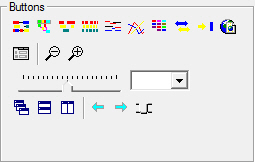Symbolleiste Ansicht: Unterschied zwischen den Versionen
Aus Asprova Hilfe
DM (Diskussion | Beiträge) (Imported from text file) |
JF (Diskussion | Beiträge) |
||
| Zeile 5: | Zeile 5: | ||
<div align="right">[[Anzeigeeinstellungen|Anzeigeeinstellungen]]</div> | <div align="right">[[Anzeigeeinstellungen|Anzeigeeinstellungen]]</div> | ||
<hr> | <hr> | ||
| − | Stellt Befehle zur Verfügung, | + | Stellt Befehle zur Verfügung, welche die Darstellung auf dem Bildschirm betreffen. Zum Beispiel die Anordnung mehrerer Tabellen und Diagramme.<br />Menü [Werkzeuge] - [Werkzeugleiste anpassen ...] - Registerkarte ["Befehle"] - Kategorie ["View"] |
| Zeile 11: | Zeile 11: | ||
| − | Von den folgenden | + | Von den folgenden Werkzeugleisten-buttons sind einige standardmäßig in der oberen Werkzeugleiste "File" enthalten und andere sind in der Werkzeugleiste "View" am rechten Bildschirmrand enthalten. Die Anordnung und Verteilung der Buttons auf den Werkzeugleisten kann individuell angepasst werden. |
| − | Die Reihenfolge der nachfolgenden Auflistung entspricht der obigen Abbildung | + | Die Reihenfolge der nachfolgenden Auflistung entspricht der obigen Abbildung jeweils von links nach rechts: |
| Zeile 48: | Zeile 48: | ||
====Neuer Durchlaufzeitgraph==== | ====Neuer Durchlaufzeitgraph==== | ||
| − | : Öffnet einen neuen | + | : Öffnet einen neuen Durchlaufzeitgraphen. |
====Neuer Liefertreuegraph==== | ====Neuer Liefertreuegraph==== | ||
| − | : Öffnet einen neuen | + | : Öffnet einen neuen Liefertreuegraphen. |
| Zeile 63: | Zeile 63: | ||
====Anzeigeeinstellungen==== | ====Anzeigeeinstellungen==== | ||
| − | : Öffnet das Eigenschaftenfenster der [[Anzeigeeinstellungen|Anzeigeeinstellungen]] für | + | : Öffnet das Eigenschaftenfenster der [[Anzeigeeinstellungen|Anzeigeeinstellungen]] für ein ausgewähltes Fenster. |
====Alles anzeigen==== | ====Alles anzeigen==== | ||
| − | : Stellt den gesamten Arbeitsbereich dar und zoomt ihn auf | + | : Stellt den gesamten Arbeitsbereich dar und zoomt ihn auf Größe des aktuellen Diagramm-Fensters, indem Spaltenbreite und Zeilenhöhe reduziert werden. |
====Zoom auf markierte Zellen==== | ====Zoom auf markierte Zellen==== | ||
| − | : | + | : Ausgewählte Zellen werden auf Größe des aktuellen Diagramm-Fensters vergrößert, indem Spaltenbreite und Zeilenhöhe reduziert werden. |
| Zeile 78: | Zeile 78: | ||
====Zoom-Schieberegler==== | ====Zoom-Schieberegler==== | ||
| − | : Passt | + | : Passt Anzeigegröße von Tabellen und Diagrammen über den Zoom-Schieberegler an. |
====Zoom-Auswahlfenster==== | ====Zoom-Auswahlfenster==== | ||
| − | : Passt | + | : Passt Anzeigegröße von Tabellen und Diagrammen über die Dropdown-Liste des Zoom-Auswahlfensters an. |
| Zeile 89: | Zeile 89: | ||
====Hintereinander==== | ====Hintereinander==== | ||
| − | : Zeigt | + | : Zeigt Fenster hintereinander kaskadiert an. |
====Horizontal teilen==== | ====Horizontal teilen==== | ||
| − | : Ordnet | + | : Ordnet Fenster übereinander an. |
====Vertikal teilen==== | ====Vertikal teilen==== | ||
| − | : Ordnet | + | : Ordnet Fenster nebeneinander an. |
====<= [Zurück]==== | ====<= [Zurück]==== | ||
| − | : | + | : Springt im Eigenschaftenfenster zum vorherigen Objekt, bezogen auf die Reihenfolge in welcher Objekte zuletzt ausgewählt wurden. |
=====> [Vorwärts]==== | =====> [Vorwärts]==== | ||
| − | : | + | : Springt im Eigenschaftenfenster zum nächsten Objekt, bezogen auf die Reihenfolge in welcher Objekte zuletzt ausgewählt wurden. |
====Als Arbeitsmappe anzeigen==== | ====Als Arbeitsmappe anzeigen==== | ||
: Schaltet die Ansicht als "Arbeitsmappe" (Registerkartenansicht) AN oder AUS. | : Schaltet die Ansicht als "Arbeitsmappe" (Registerkartenansicht) AN oder AUS. | ||
| − | |||
===Verwandte Themen=== | ===Verwandte Themen=== | ||
| − | : Anzeige der [[Stilreiter|Stilreiter]]<br / | + | : Anzeige der [[Stilreiter|Stilreiter]]<br />Menü [Ansicht] - [Stilreiter anzeigen] |
| − | |||
<hr> | <hr> | ||
<div align="right">Hilfe Nummer: 725000</div> | <div align="right">Hilfe Nummer: 725000</div> | ||
Version vom 1. August 2017, 14:50 Uhr
Hilfe Nummer: 725000
Stellt Befehle zur Verfügung, welche die Darstellung auf dem Bildschirm betreffen. Zum Beispiel die Anordnung mehrerer Tabellen und Diagramme.
Menü [Werkzeuge] - [Werkzeugleiste anpassen ...] - Registerkarte ["Befehle"] - Kategorie ["View"]
Von den folgenden Werkzeugleisten-buttons sind einige standardmäßig in der oberen Werkzeugleiste "File" enthalten und andere sind in der Werkzeugleiste "View" am rechten Bildschirmrand enthalten. Die Anordnung und Verteilung der Buttons auf den Werkzeugleisten kann individuell angepasst werden.
Die Reihenfolge der nachfolgenden Auflistung entspricht der obigen Abbildung jeweils von links nach rechts:
1. Reihe:
Inhaltsverzeichnis
- 1 Neues Ressourcen-Gantt-Diagramm
- 2 Neues verknüpftes Auftrags-Gantt-Diagramm
- 3 Öffnet ein neues <$verknüpftes Auftrags-Gantt-Diagramm$>.
- 4 Neues Auftrags-Gantt-Diagramm
- 5 Neues Vorgangs-Gantt-Diagramm
- 6 Neuer Auslastungsgraph
- 7 Neuer Bestandsgraph
- 8 Neuer Arbeitssteuerungstafel
- 9 Neuer Durchlaufzeitgraph
- 10 Neuer Liefertreuegraph
- 11 Neuer HTML-Ansicht
- 12 Anzeigeeinstellungen
- 13 Alles anzeigen
- 14 Zoom auf markierte Zellen
- 15 Zoom-Schieberegler
- 16 Zoom-Auswahlfenster
- 17 Hintereinander
- 18 Horizontal teilen
- 19 Vertikal teilen
- 20 <= [Zurück]
- 21 => [Vorwärts]
- 22 Als Arbeitsmappe anzeigen
- 23 Verwandte Themen
Neues Ressourcen-Gantt-Diagramm
- Öffnet ein neues Ressourcen-Gantt-Diagramm.
Neues verknüpftes Auftrags-Gantt-Diagramm
Öffnet ein neues <$verknüpftes Auftrags-Gantt-Diagramm$>.
Neues Auftrags-Gantt-Diagramm
- Öffnet ein neues Auftrags-Gantt-Diagramm.
Neues Vorgangs-Gantt-Diagramm
- Öffnet ein neues Vorgangs-Gantt-Diagramm.
Neuer Auslastungsgraph
- Öffnet einen neuen Auslastungsgraphen.
Neuer Bestandsgraph
- Öffnet einen neuen Bestandsgraphen.
Neuer Arbeitssteuerungstafel
- Öffnet eine neue Arbeitssteuerungstafel.
Neuer Durchlaufzeitgraph
- Öffnet einen neuen Durchlaufzeitgraphen.
Neuer Liefertreuegraph
- Öffnet einen neuen Liefertreuegraphen.
Neuer HTML-Ansicht
- Öffnet einen neue HTML-Ansicht.
2. Reihe:
Anzeigeeinstellungen
- Öffnet das Eigenschaftenfenster der Anzeigeeinstellungen für ein ausgewähltes Fenster.
Alles anzeigen
- Stellt den gesamten Arbeitsbereich dar und zoomt ihn auf Größe des aktuellen Diagramm-Fensters, indem Spaltenbreite und Zeilenhöhe reduziert werden.
Zoom auf markierte Zellen
- Ausgewählte Zellen werden auf Größe des aktuellen Diagramm-Fensters vergrößert, indem Spaltenbreite und Zeilenhöhe reduziert werden.
3. Reihe:
Zoom-Schieberegler
- Passt Anzeigegröße von Tabellen und Diagrammen über den Zoom-Schieberegler an.
Zoom-Auswahlfenster
- Passt Anzeigegröße von Tabellen und Diagrammen über die Dropdown-Liste des Zoom-Auswahlfensters an.
4. Reihe:
Hintereinander
- Zeigt Fenster hintereinander kaskadiert an.
Horizontal teilen
- Ordnet Fenster übereinander an.
Vertikal teilen
- Ordnet Fenster nebeneinander an.
<= [Zurück]
- Springt im Eigenschaftenfenster zum vorherigen Objekt, bezogen auf die Reihenfolge in welcher Objekte zuletzt ausgewählt wurden.
=> [Vorwärts]
- Springt im Eigenschaftenfenster zum nächsten Objekt, bezogen auf die Reihenfolge in welcher Objekte zuletzt ausgewählt wurden.
Als Arbeitsmappe anzeigen
- Schaltet die Ansicht als "Arbeitsmappe" (Registerkartenansicht) AN oder AUS.
Verwandte Themen
- Anzeige der Stilreiter
Menü [Ansicht] - [Stilreiter anzeigen]
Hilfe Nummer: 725000